TIN TỨC
Cách tăng tốc cho laptop dùng hệ điều hành windows
Hướng dẫn cách tăng tốc cho laptop dùng hệ điều hành windows
Thiensoncomputer.vn xin giới thiệu tới khách hàng cách tăng tốc cho laptop dùng hệ điều hành windows của bạn.
1. Mở mục control panel.
Giải pháp đơn giản nhất để máy chạy nhanh hơn chính là loại bỏ những chương trình bạn không sử dụng hoặc không còn sử dụng nữa.
Đối với Windows – Nhấn chuột vào cửa số start ở phía dưới bên trái và nhấn vào control panel
Vào mục Programs and Features.
2. Chọn các ứng dụng bạn không muốn sử dụng nữa. Bạn sẽ thấy một loạt các ứng dụng hiện ra nằm trong bảng. Sử dụng chuột để chọn những phần mềm bạn không muốn dùng nữa. Việc gỡ cài đặt của những phần mềm này sẽ giải phóng số nhiều dung lượng cho máy và sẽ tăng tốc cho máy tính.
Trường hợp bạn không biết rằng phần mềm đó dùng để là gì bạn có thể nhập vào mục search để xem chương trình đấy dùng để làm gì.
Hãy cân nhắc các ứng dụng mà bạn sẽ xóa khỏi máy. Vì nếu không may, bạn sẽ xóa một ứng dụng liên quan tới thiết bị ngoại vi hoặc 1 chức năng quan trọng nào của máy. Danh sách trong hình dưới là các chương trình không ảnh hưởng gì đến máy của bạn cho dù nó có bị xóa bỏ.
3. Chọn chương trình bạn muốn xóa bỏ, click chuột vào và chọn Uninstall
1 Cửa sổ sẽ hiện ra và bạn chỉ cần phải tuân thủ theo các bước tự động của cửa sổ này. Công đoạn cũng tùy vào chương trình bạn lựa chọn nhưng đề cập chung sẽ có các lựa chọn cho bạn và bạn hãy đồng ý có các lựa chọn đó là được.
Tiếp tục xóa những chương trình cũ, những chương trình bạn sẽ không sử dụng. Bạn kéo chuột xuống để xem các chương trình, có các chương trình bạn không biết tác dụng của chúng là gì bạn có thể tra cứu công dụng của chúng online để có thể xem chương trình đó với quan trọng hay không.
4. Ấn nút Ctrl+⇧ Shift+Esc. Màn hình Task Manager window sẽ mở ra
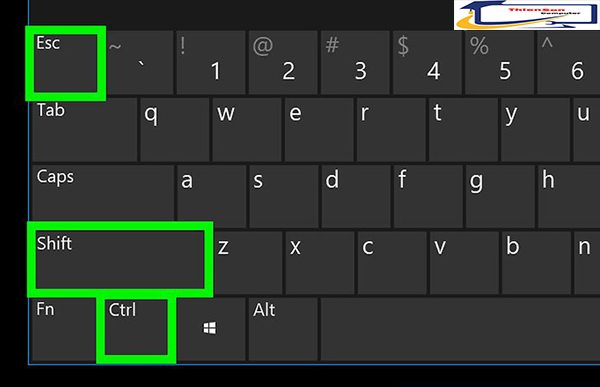
chọn mục More details, giả dụ như thanh Task Manager của bạn có mặt trên màn hình dưới dạng bản thu nhỏ. Sau lúc mở cửa sổ lớn hơn, bạn sẽ thấy tất cả ô lựa chọn phía trên.
Nhấn vào mục startup. Bạn sẽ thấy một danh sách những chương trình sẽ khởi động cùng lúc khi window khởi động.
5. Trên cột đầu tiên mục bạn chọn Startup impact. Chức năng của mục này là xếp đặt danh sách chương trình và bạn sẽ thấy các chương trình có khả năng rút ngắn thời gian khởi động nằm ở trên.
Đánh dấu những chương trình bạn muốn vô hiệu hóa. Vô hiệu hóa những chương trình trong danh sách này sẽ ngăn không cho chúng bật lên khi máy khởi động. Bạn vẫn có thẻ bật các chương trình này bất cứ lúc nào bạn muốn. Việc này sẽ làm cho việc khởi động máy tính, laptop nhanh hơn trước.
6. Ấn chuột vào nút Disable. Để có thể bắt đầu vô hiệu các chương trình mà bạn không muốn khởi động cùng với máy.
Tiếp tục vô hiệu những chương trình khác trong danh sách mà bạn muốn
7. Trở về cửa sổ Control Panel.
CHọn mục System, giả dụ bạn không tìm ra mục này, hãy vào “System and Security” sau ấy ấn “System.
Nhấp vào Advanced system settings. Bạn sẽ thấy cửa sổ này ở bên trái màn hình
Nhấn vào mục “Settings”
8. Chọn mục Adjust for best performance => nhấn Apply. Bằng việc đang chạy bước này bạn đã vô hiệu những hiệu ứng nổi bật của window, điều này cũng sẽ là tăng tốc độ chạy của window.
9. Chọn nút Start.
Đánh từ vào ô search “disk cleanup” rồi ấn nút ↵ Enter. Sau đấy bạn tậu Disk Cleanup
Click vào OK để chọn vào ổ cứng của bạn. Ví như bạn đang có nhiều lựa chọn hơn một ổ cứng hoạt động, ổ cứng mà window của bạn đang chạy sẽ được chọn mặc định.
Sẽ mất một vài phút để chương trình Disk Cleanup quét hết hệ thống của bạn.
Biện pháp để kiểm tra những chương trình bạn sẽ xóa để biết chương trình đấy có chức năng gì, bạn có thể click chuột vào chương trình đó. Sẽ có đoạn dưới thiệu ngắn về chức năng của chương trình.
10. Chọn Ok và chờ để chương trình bắt đầu dọn dẹp ổ cứng bạn đã tìm. Disk Cleanup sẽ loại bỏ những chương trình bạn chọn, quá trình này sẽ mất vài phút để đáp ứng.
Kiểm tra phần mềm độc hại trên máy tính, laptop của bạn. Virus và ứng dụng quảng bá chắc mang ảnh hưởng lớn tới hiệu năng của máy tính và là 1 mối nguy siêu to lớn cho bảo mật.
Dùng chương trình như Malwarebytes dể quét chương trình và phát hiện ứng dụng độc hại cũng như các chương trình không mong muốn khác.
11. Sử dụng chương trình diệt virus để quét virus

Cần đề cập việc cài đặt lại nền tảng sử dụng của máy. Việc định dạng ổ đĩa và cài đặt lại Windows Chắn chắn cải thiện đáng nhắc tốc độ của máy. Tình trạng kém là chủ yếu dữ liệu trên ổ cứng sẽ bị xóa và bạn sẽ phải buộc phải cài đặt lại gần như các chương trình của mình.
Nếu bạn đã sao lưu tất cả những dữ liệu của mình thì việc cài đặt lại windows và chạy lại các chương trinh sẽ chỉ mất khoảng 1 giờ.

